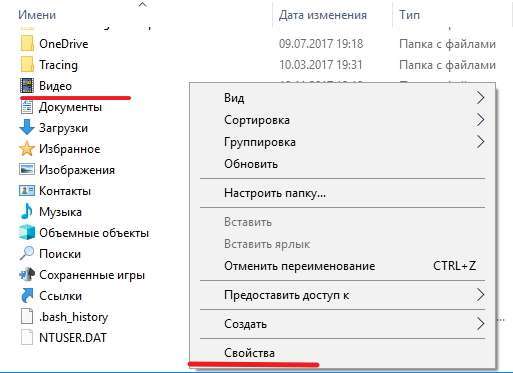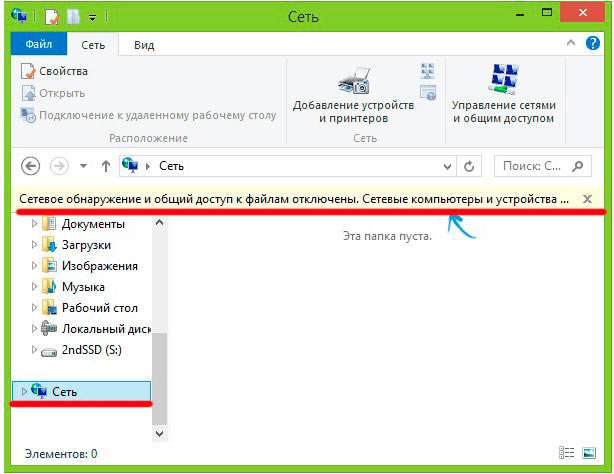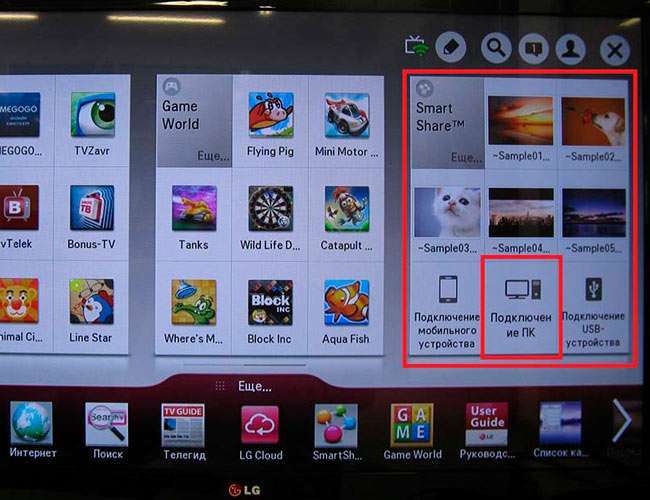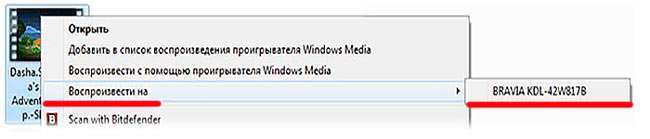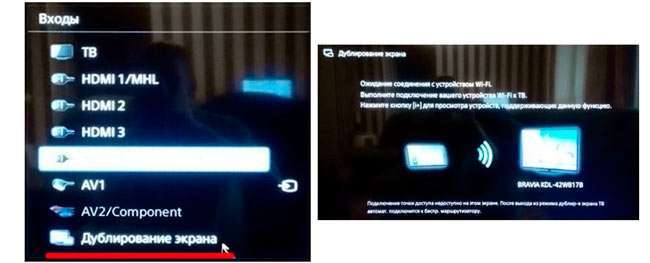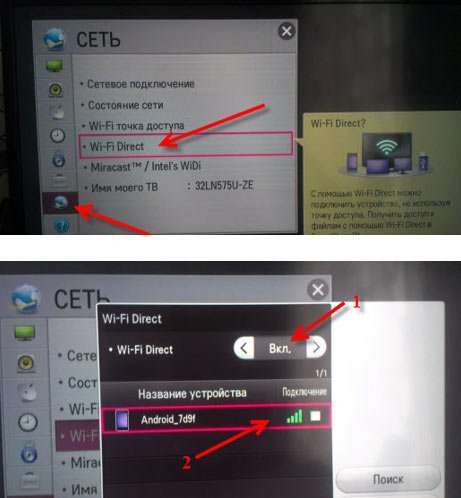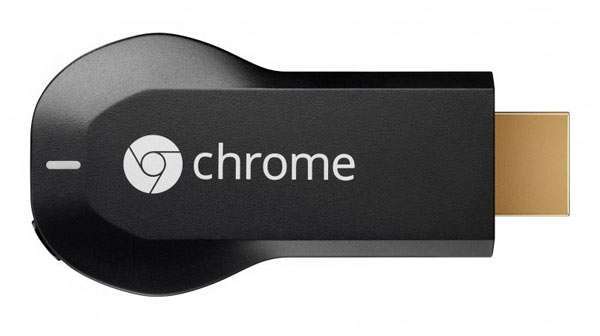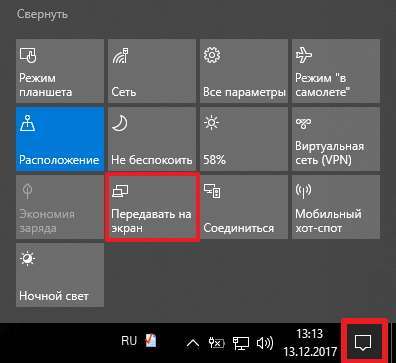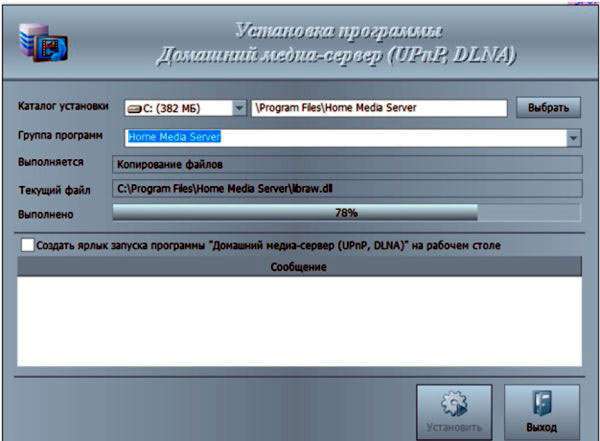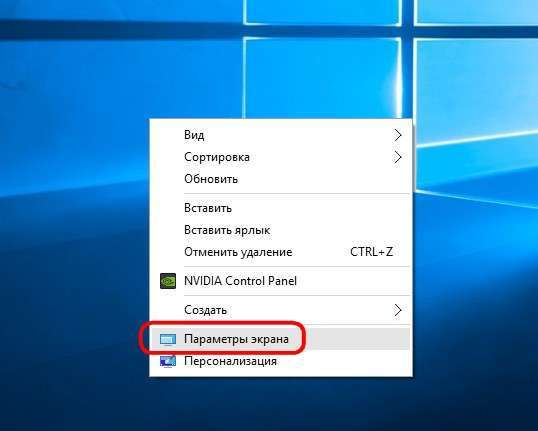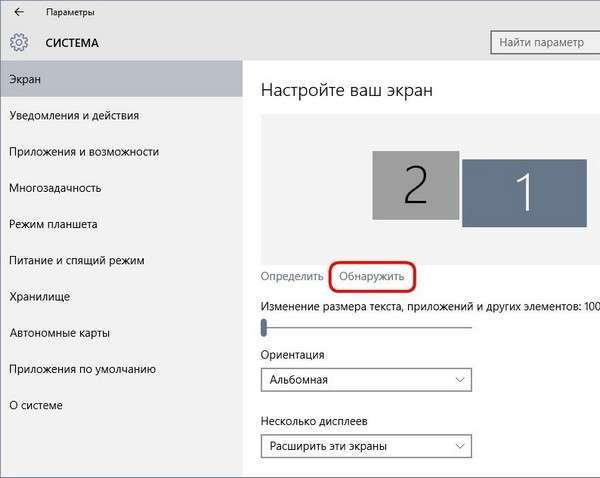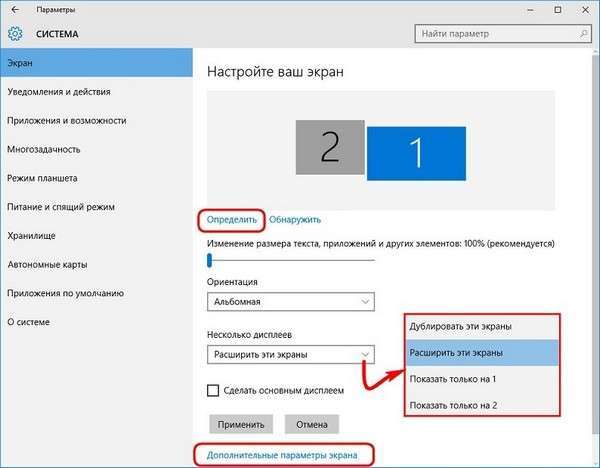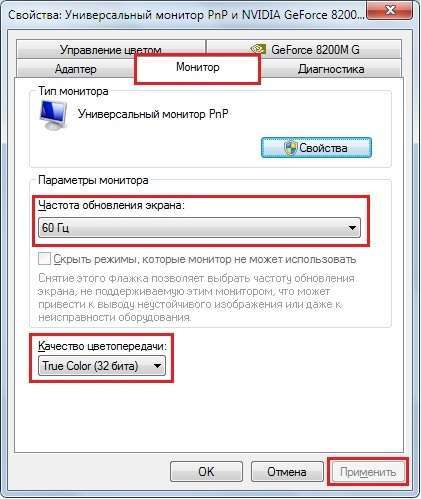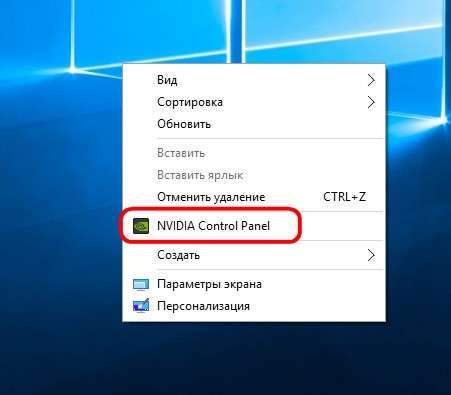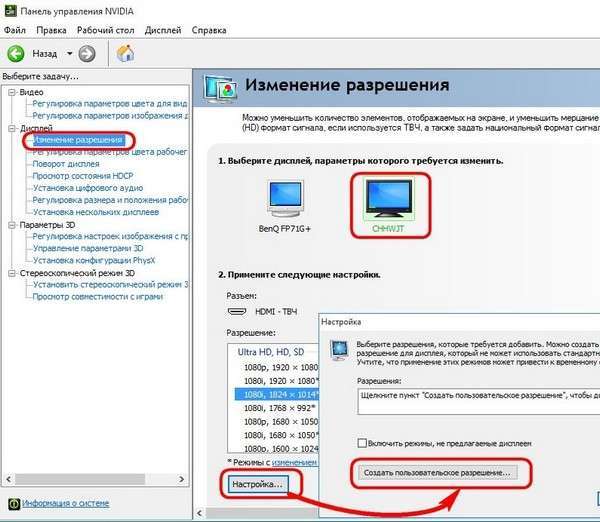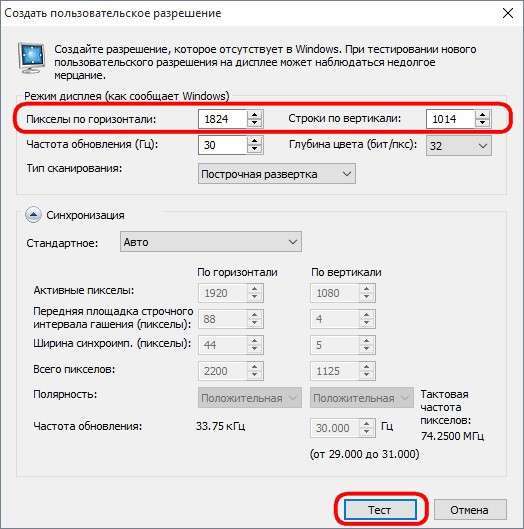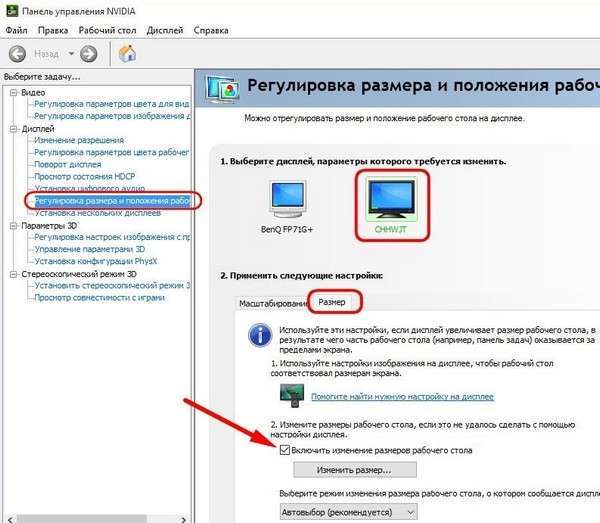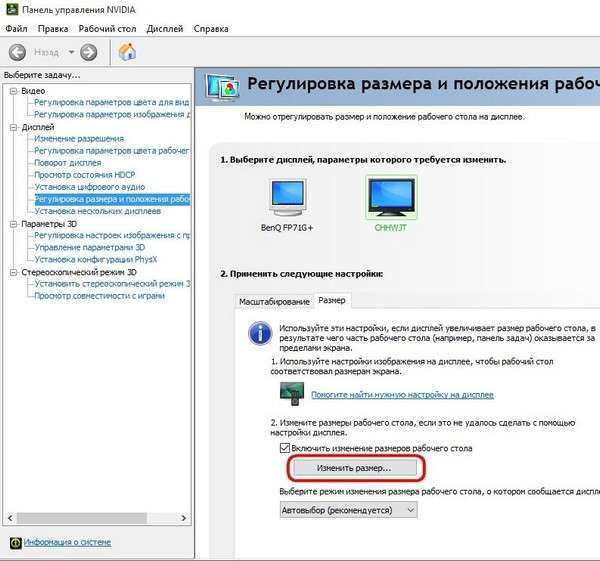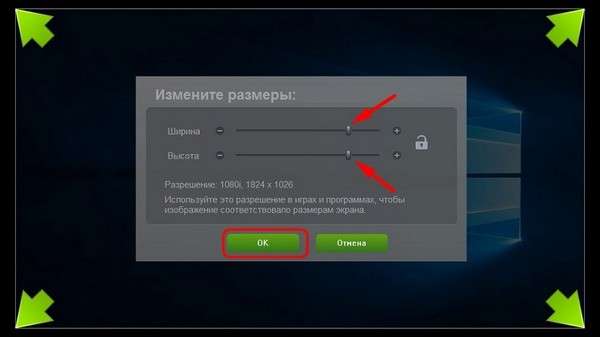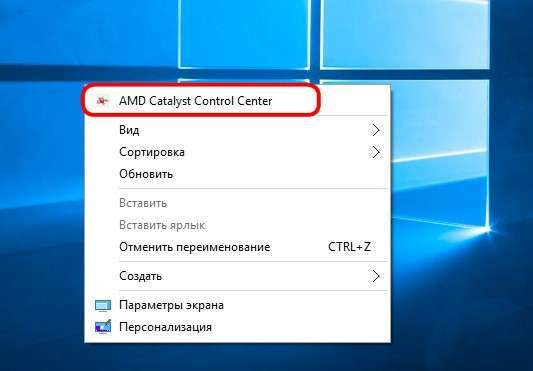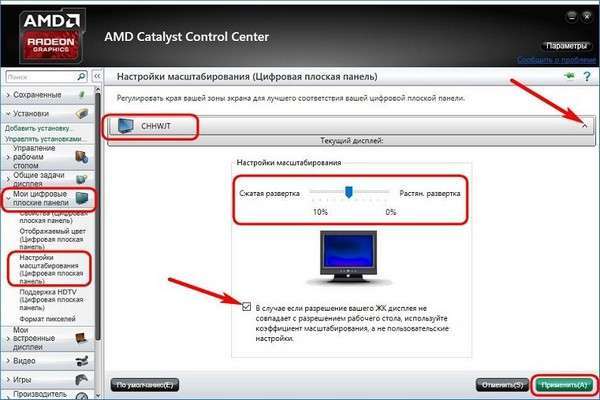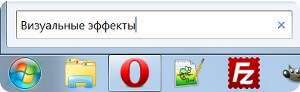Доброго дня. Упевнений, що багатьох користувачів цікавить питання, як підключити ноутбук до телевізора через wi-fi без проводів? Так що сьогодні це і стане темою нашої розмови. Ви можете також запитати, для чого робити таке підключення, якщо можна використовувати стандартний кабель HDMI або DVI? Але я вам відповім, що не обов’язково купувати довгий і дорогий провід, коли ваш ТБ і ПК можуть запропонувати підтримку бездротового підключення. Хоча і ці варіанти ми розглянемо у статті.
Такі варіанти з’єднання зазвичай потрібні для того, щоб використовувати LCD в якості ще одного дисплея для перегляду різного мультимедійного контенту, що передається з HDD вашого обладнання. Інструкції, які я наведу нижче, можуть використовуватися для всіх нових версій Windows. Розглянемо кілька варіантів сполучення.
ЗМІСТ СТАТТІ:
- Чим допоможе DLNA?
- WiDi
- Використовуємо адаптер
- Користуємося додатковим софтом
- Що таке HDMI?
- Що робити, якщо у Вас немає такого роз’єму?
- Як підключити комп’ютер до телевізора через HDMI
- Дублювання
- Розширення екранів
- Як налаштувати вивід звуку?
Чим допоможе DLNA?
Для того щоб підключити ноутбук через вай-фай, необхідно щоб телевізор був пов’язаний з тією підмережею, що і ПК. Тобто трафік повинен надходити від одного маршрутизатора. Але якщо панель може підтримати стандарт Wi-Fi Direct, то присутність роутера вже не принципово. Необхідно лише з’єднатися з тією мережею, що створює ТБ. Після цього нам необхідно виконати налаштування DLNA сервера. Таким чином, ви відкриваєте доступ по мережі до всього вмісту.
Для цього слід переставити значення wi-fi мережі на «домашню» (на комп’ютерному обладнанні). Будуть доступні папки з музикою, відео і іншим. Якщо вам захотілося «розшарити» яку-небудь директорію, потрібно просто натиснути правою клавішею мишки по ній і знайти підпункт зі властивостями і розділ з доступом. Після цього виконуєте наступні дії:
Ще один варіант оперативного створення доступу:
- відкриваєте Провідник (Мій комп’ютер);
- шукайте підпункт з мережею (ліворуч знизу);
- клікаєте на повідомлення «пошук і доступ…»;
- дотримуйтесь підказок помічника, щоб все правильно підключити.
Якщо ви не знайшли нічого схожого, значить, повний доступ був налаштований заздалегідь і мережу ПК – ТВ створена. Важливо звернути увагу на те, що при активації DLNA, необхідно взяти телевізійний пульт і пошукати пункт, який сповіщає про перегляд вмісту різноманітних зовнішніх пристроїв. Наприклад:
- на телевізорах від Соні це можна зробити через кнопку “Home” – “Фільми, Зображення або Музика”. Вже після цього вибираєте потрібний вміст з ПК.
- для LG – технологія SmartShare – переглядаєте вміст «розшарених папок на ПК:
В принципі, послідовність дій для відомих брендів схожа. Хотілося б відзначити також те, що якщо цей параметр налаштовано неправильно, слід вибрати будь-яке відео на ноутбуці і клацнути по ньому правою кнопкою, там з’явиться пункт:
Показ буде розпочато в авторежимі. Якщо ваш телевізор не розпізнає формат MKV, можете скористатися зміною розширення на AVI.
WiDi
Для першої технології необхідний загальний доступ, друга ж дозволяє відразу дублювати зображення з монітора по бездротовому каналу, так що підключити ще простіше. Дана опція отримала назву Miracast.
Зазначу відразу деякі нюанси. Якщо ваш апарат функціонує на базі Intel 3 покоління, має модуль вай-фай від Intel і вбудовану однойменну графіком, то у вас є повна підтримка WiDi для Віндовс 7/8. У деяких випадках потрібні драйвера для бездротового дисплея, їх можна взяти на офіційному ресурсі виробника ОС. Якщо ви придбали ноутбук з Віндовс 8.1 і у нього є Wi-Fi плата, значить, у нього є підтримка Miracast.
При самостійній установці операційки така підтримка зазвичай відсутня. До того ж одного джерела недостатньо, телевізор повинен мати підтримку самої технології Wifi Direct. Раніше потрібен був спеціалізований адаптер, зараз потрібно тільки встановлена підтримка або оновлення прошивки. Так що для своєї моделі ТВ уточнюйте.
Алгоритм підключення досить простий:
- активуєте WiDi на телевізорі, він знаходиться в налаштуваннях, якщо він відсутній, просто включаєте WiFi:
- на ноутбуці запускаєте Intel Wireless Display, для пошуку бездротового монітора, у деяких випадках потрібен спецкод, що з’являється на екрані ТБ.
Використовуємо адаптер
Для користувачів, у яких звичайна «плазма» з портом під HDMI, а не Smart TV, теж є варіант. Необхідно просто придбати спецпристроїв, щоб все підключити, наприклад, це може бути:
- Гугл Chromecast – вай-фай «свисток», який допоможе транслювати мультимедійний контент з комп’ютера на телевізор. Більш дешевий аналог – Miracast:
- Android Mini PC (версія може бути будь-який) – він активує операційну систему Android на вашому ТБ. Пристрій може бути розміром з флешку, так і побільше – за формою нагадує роутер з антеною або без;
- Intel Compute Stick – ще один вид ПК, який зібраний у зручному невеликому корпусі:
Для запуску адаптера, відкриваєте повідомлення в операційній системі Windows 10, і вибираєте “Передавати на екран”, вказуєте варіант трансляції:
Цікаво, що на деяких версіях сучасних TV можна підключати приставку Wi-Fi через USB-порт. Крім того, ви можете придбати спеціалізований адаптер Miracast додатково. Обов’язково ознайомтеся зі специфікаціями свого обладнання і тільки потім планувати подальші дії. Підключення бездротового зв’язки ноутбук-телевізор є відмінною альтернативою для Smart TV. При цьому ви навіть можете користуватися почергово обома технологіями. Знадобиться тільки коректна налаштування доступу.
Корисний контент:
- Як правильно вибрати повер банк Power Bank для смартфона
- Виправляємо помилку «Мережевий адаптер не має допустимих параметрів IP»
- Версія Біоса — як дізнатися її на комп’ютері?
- Як відформатувати флешку, якщо вона не форматується
Користуємося додатковим софтом
У мережі зараз легко знайти безліч спеціалізованих програм, які допомагають підключити і відобразити всю інформацію з ноутбука або ПК по ТБ. Хочу відзначити кілька надійних і популярних варіантів, які мають чимало позитивних відгуків:
- Samsung AllShare;
- Домашній медіа-сервер.
У сервісу Самсунг Share зручний і зрозумілий інтерфейс, а перелік інструментів дуже широкий. Ось тільки користуватися ним можуть виключно власники пристроїв виробника з Південної Кореї. Якщо з’єднати його з іншими брендами, він починає функціонувати неправильно, в деяких випадках навіть може викликати збої.
Якщо вас цікавить універсальний сервіс, скористайтеся другим варіантом. Працює досить стабільно, так і дуже практичний. Встановити додаток ви можете безкоштовно, що є додатковим плюсом. Хочу розглянути принцип використання додаткових програм, щоб підключити ноутбук до Smart TV за допомогою мережі WiFi, на прикладі даного софта:
- завантажуєте додаток;
- встановлюєте і запускаєте:
Якщо медіа-сервер був викачаний у форматі EXE, то виконуйте дії, спливаючих підказок при установці. Якщо завантажена версія формату ZIP, слід виконати розпакування архіву, а далі встановити його через Setup.exe.
Для даного процесу не потрібні професійні знання та навички IT спеціаліста, з цим може впоратися навіть новачок. Після всіх дій необхідно призначити телевізор, використовуваний в якості монітора для трансляції контенту з ПК. Зробити це можна так:
- після появи таблиці з переліком типів пристроїв, вибираємо свою модель обладнання;
- натискаємо далі;
- сервер запропонує відкрити доступ до папок на ноутбуці для отображениях їх вмісту на ТБ;
- натискаєте на значок “плюс” і вказуєте розташування необхідних об’єктів;
- підтверджуєте дію кнопкою ОК.
На цьому налаштування буде завершена і на екрані телевізора з’явиться яскраве відео, яке буде передаватися з вашого комп’ютерного пристрою.
Що таке HDMI?

Більшість сучасних моніторів і телевізорів з високою роздільною здатністю матриці підтримує цю технологію. Крім того, навіть планшети і смартфони оснащуються такими роз’ємами (mini-HDMI), що дозволяє передати зображення і звук з компактного пристрою на великий екран (або проектор).
Оскільки сигнал передається в чистому вигляді, без перетворення, то його втрати зводяться до мінімуму. У підсумку, ми отримуємо чітку картинку і якісний звук (за умови, що використовується відповідний джерело).
Що робити, якщо у Вас немає такого роз’єму?
Якщо вже дуже хочеться відчути всі принади користування цим інтерфейсом, але на Вашій відеокарті присутні тільки VGA або DVI роз’єми, то виходу із ситуації я бачу тільки два:
- Замінити відео адаптер на більш новий, в якому є HDMI. Не самий дешевий спосіб, але перевірений і ефективний.
- Використовувати недорогий перехідник. Чим нижче вартість «перетворювача», тим більше втрат при проходженні сигналу. На невеликих діагоналях (до 32 дюймів) різниця може бути практично непомітна. Крім того, буде передаватися тільки зображення, без звуку.
Як підключити комп’ютер до телевізора через HDMI
Нічого складного в цьому процесі немає. Головне вставити кабель для ноутбука до телевізора щільно в роз’єми.
Пропоную розглянути подальші дії покроково.
- Правою кнопкою миші клікаємо по пустої області на робочому столі і вибираємо пункт «Налаштування екрану».
- Якщо Ви все правильно підключили, то в діалоговому вікні з’являться всі дисплеї. В іншому випадку Вам слід перевірити правильність під’єднання і потім натиснути на кнопку «Виявити»:
- Буде доступно кілька способів взаємодії з моніторами.
- Коли вибрано «Дублювання», то обидва екрану будуть відображати одну і ту ж картинку. Слід враховувати, що при підключенні до телевізора з великим дозволом (ніж у монітора), у базового дисплея може з’явитися чорна рамка по контуру.
- Більш гнучкими налаштуваннями має режим «Розширення екранів». У цьому випадку можна встановлювати параметри окремо для кожного з підключених пристроїв. Оптимальне рішення, коли потрібно відображати на пристрої за замовчуванням роботу ОС, а надругой монітор виводити фільми в HD якості, до прикладу.
А тепер пропоную детальніше розглянути кожний з перерахованих режимів. Адже Вам цікаво дізнатися, як вони включаються і налаштовуються?
Радимо прочитати:
- Як почистити папку Temp в Windows
- Як відправити вітальну листівку через Email
- Як виправити помилку «CPU fan error»?
Дублювання
Рекомендую встановлювати максимальний дозвіл, що доступно для вибору. А в розділі «Кілька екранів» слід зупинитися на пункті «Дублювати…». Після застосування змін, на всіх підключених моніторах буде відображатися одна і та ж картинка.
Розширення екранів
Цей варіант трохи складніше в плані налаштування. Але я постараюся розкласти все по поличках. В першу чергу, слід визначитися з пріоритетами і вибрати, який дисплей буде основним, а який додаткових (другорядних). Якщо Ви підключаєте до ноутбука телевізор, то його варто вказати в якості неосновного інтерфейсу, а екран ПК позначити головним. Як це робиться на практиці?
- Вибираємо зі списку підключених пристроїв потрібний монітор і ставимо галочку «Зробити основним». Не забуваємо зберегти зміни з допомогою кнопки «Застосувати».
- Переходимо в «Додаткові налаштування». Нам знадобиться вкладка «Монітор», де слід вибрати максимальний показник частоти поновлення (вказана в Гц) і колірну глибину 32 bit.
- Аналогічні маніпуляції з частотою і кольором виробляємо і для другого дисплея, попередньо вибравши його у списку (див. крок 1 цієї інструкції).
Як налаштувати вивід звуку?
Передача зображення – це добре. Але хотілося б і цифровий звук по кабелю HDMI відправляти на динаміки ТБ. Як бути в такій ситуації?
До речі, якщо бувають проблеми з драйверами, то я писав окрему статтю про те як правильно шукати драйвера в інтернеті.
- Біля годинника (в правому кутку, знизу), у Вас повинен бути значок у вигляді динаміка. Натискаємо на ньому правою кнопкою миші і вибираємо пункт «Пристрої відтворення». Ось як це виглядає:
- У новому вікні відобразяться всі аудіо підключення, але HDMI за замовчуванням не буде активним. Просто виділяємо потрібний інтерфейс і в контекстному меню включаємо його:
Все виявилося простіше, ніж Ви думали? Так, так і є. Штатні налаштування Windows 10 не повинні викликати труднощів. Але якщо звук не виводитися на телевізор, то рішення знайдете тут. Куди більш складно розібратися з конфігурацією драйвера відео адаптера.
Навіщо це потрібно? Буває так, що в списку дозволів немає оптимального значення, яке відповідає підключеному до комп’ютера телевізору. Якщо вибрати невідповідний значення, то зображення може обрізатися, або з’являться чорні смуги по краях. А нам це абсолютно не потрібно, так?
Якщо Ви використовуєте адаптер nVidia, то до Вашої уваги наступна інструкція (для власників відеокарт ATI покрокова налагодження буде розглянуто трохи нижче).
- Відкриваємо контекстне меню робочого столу і вибираємо пункт NVIDIA Control Panel.
- У списку ліворуч клікаєм по напису: «Зміна роздільної здатності». Праворуч вибираємо необхідний дисплей і тиснемо на кнопку «Налаштування».
- У спливаючому вікні можна створити власне дозвіл, що ми і будемо робити.
- Вказуємо значення, які підходять до монітора (телевізора) і натискаємо на «Тест».
- Через кілька секунд, система запропонує зберегти зміни та повернутися до попередніх налаштувань. Вибір за Вами: якщо тестування показало прийнятний результат, то тисніть «ТАК».
Можна налаштовувати і розмір зображення. Робиться це так:
- В панелі nVidia вибираємо «Регулювання розміру…» в меню зліва, а в загрузившемся переліку праворуч вказуємо потрібний монітор, переходимо на вкладку «Розмір» і там ставимо прапорець у полі «Включити зміна…»:
- Трохи нижче розташована кнопка «Змінити…». Клікаємо по ній:
- Тепер можна з допомогою бігунків задати ширину і висоту зображення. Таким чином легко усунути чорні смуги по краях монітора. Після отримання потрібного результату, закриваємо вікно (ОК).
- Не забуваємо натиснути «ТАК» для збереження нових «габаритів».
Принцип для відеоадаптерів Radeon той же, що для nVidia, тільки використовуються інші назви параметрів. Зараз будемо розбиратися.
Функціональність утиліти Catalyst Control Center трохи скромніше, ніж у розглянутому вище прикладі, але для налаштування дозволу є все необхідне.
- Клікаємо на робочому столі ПКМ і викликаємо контекстне меню. Вибираємо, як показано на скріні:
Примітка. Якщо у Вас немає такого пункту, значить необхідно встановити додатковий інтерфейс драйвера. Скачати універсальну утиліту можна за посиланням: http://support.amd.com/ru-ru/download
- Вибираємо розділ «Мої цифрові панелі», який містить всі необхідні опції для налаштування зображення: його масштабування, розтягування і т. д. перетягуючи повзунки до тих пір, поки не досягнете бажаного результату.
- Закріплюємо внесені зміни за допомогою кнопки «Застосувати».
Думаю, це було нескладно. До речі, якщо використовуєте планшет з Windows 10 і виходом HDMI, то його налаштування будуть аналогічні тим, які були розглянуті в даній статті.
А ви давно свій комп’ютер або ноутбук чистили ? Поділіться про це в коментарях. Ось стаття про те як варто правильно робити чистку ПК.
Тепер ви знаєте, як підключити ноутбук до телевізора через Wi-Fi, HDMI і можете вибрати для себе відповідний спосіб. А може, ви знаєте ще якісь варіанти підключення? Діліться у коментарях та підписуйтесь на оновлення, щоб бути в курсі всіх новин..
З повагою, Віктор